
КАТЕГОРИИ:
Архитектура-(3434)Астрономия-(809)Биология-(7483)Биотехнологии-(1457)Военное дело-(14632)Высокие технологии-(1363)География-(913)Геология-(1438)Государство-(451)Демография-(1065)Дом-(47672)Журналистика и СМИ-(912)Изобретательство-(14524)Иностранные языки-(4268)Информатика-(17799)Искусство-(1338)История-(13644)Компьютеры-(11121)Косметика-(55)Кулинария-(373)Культура-(8427)Лингвистика-(374)Литература-(1642)Маркетинг-(23702)Математика-(16968)Машиностроение-(1700)Медицина-(12668)Менеджмент-(24684)Механика-(15423)Науковедение-(506)Образование-(11852)Охрана труда-(3308)Педагогика-(5571)Полиграфия-(1312)Политика-(7869)Право-(5454)Приборостроение-(1369)Программирование-(2801)Производство-(97182)Промышленность-(8706)Психология-(18388)Религия-(3217)Связь-(10668)Сельское хозяйство-(299)Социология-(6455)Спорт-(42831)Строительство-(4793)Торговля-(5050)Транспорт-(2929)Туризм-(1568)Физика-(3942)Философия-(17015)Финансы-(26596)Химия-(22929)Экология-(12095)Экономика-(9961)Электроника-(8441)Электротехника-(4623)Энергетика-(12629)Юриспруденция-(1492)Ядерная техника-(1748)
Окно Настройка автозаполнения
|
|
|
|
Использование автозаполнения
В Microsoft Internet Explorer есть очень удобная функция, которая существенно повышает скорость работы с различными формами — автозаполнение. Оно используется как при работе с всевозможными формами, так и при работе с адресной строкой. Разберем автозаполнение более подробно.

Окно Свойства обозревателя, вкладка Содержание
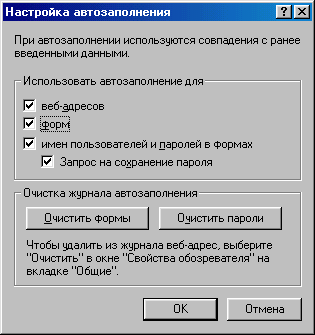
Сначала нужно задать параметры автозаполнения. Для этого из меню Сервис (Tools) выберите команду Свойства обозревателя (Internet Options). В появившемся окне выберите вкладку Содержание (Content).
Нас интересует кнопка Автозаполнение (AutoComplete). Нажмите кнопку с этой надписью. В появившемся окне вам предстоит выбрать параметры автозаполнения, т. е. то, с чем его использовать.
По умолчанию в группе параметров установлены все флажки. В первой строке предлагается использование данной функции для веб-адресов (рекомендуется оставить), а во второй строке — для всевозможных форм. Например, для ввода адреса e-mail или имени. Третья строка — сохранять пароли. Как мне кажется, стоит от этого избавиться, т. к. операционная система Windows слишком незащищена от всевозможных хакеров, а следовательно, файл с паролями может быть легко украден.
В окне есть две специальных кнопки: Очистить формы (Clear Forms) и Очистить пароли (Clear Passwords). Нажатие первой удаляет все данные, которые вы заполняли в формах.
"Горячие" клавиши
"Горячие" клавиши или Hot keys позволяют работать с браузером несколько быстрее, без использования мыши.
Например, чтобы остановить загрузку страницы, можно просто нажать клавишу <Esc>. Вместо кнопки Назад (Back) на панели Microsoft Internet Explorer 6.0 вы имеете шанс использовать сочетание клавиш на клавиатуре <Alt>+<<->, а вместо кнопки Вперед (Forward) — <Alt>+<-»>.
|
|
|
Таким образом, использование "горячих" клавиш может ускорить работу с веб-страницами.
Специально для этого здесь приводится таблица "горячих" клавиш.
Таблица. "Горячие" клавиши
| Действие | Нажать | ||
| Справка Internet Explorer | <F1> | ||
| Переключение между просмотром на всем экране и в окне | <F11> | ||
| Передвижение вперед по объектам на веб-странице | <Tab> | ||
| Передвижение назад по объектам на веб-странице | <Shift>+<Tab> | ||
| Переход на домашнюю страницу | <Alt>+<Home> | ||
| Переход на следующую страницу | <Alt>+<->> | ||
| Переход на предыдущую страницу | <Alt>+<<-> или <Backspace> | ||
| Отображение контекстного меню | <Shift>+<F10> | ||
| Переход вперед между фреймами | <Ctrl>+<Tab> или<Р6> | ||
| Переход назад между фреймами | <Shift>+<Ctrl>+<Tab > | ||
| Переход наверх(вниз) | <вверх> <вниз> | ||
| Переход наверх с большей скоростью | <Page Up> | ||
| Переход вниз с большей скоростью | <Page Down> | ||
| Переход к началу документа | <Home> | ||
| Переход к концу документа | <End> | ||
| Поиск на странице | <Ctrl>+<F> | ||
| Перезагрузить страницу | <F5> или <Ctrl>+<R> | ||
| Перезагрузить сохраненную веб-страницу | <Ctrl>+<F5> | ||
| Остановить загрузку | <Esc> | ||
| Переход к новому сайту | <Ctrl>+<0> или <Ctrl>+<L> | ||
| Открыть новое окно | <Ctrl>+<N> | ||
| Закрыть окно | <Ctrl>+<W> | ||
| Сохранить страницу | <Ctrl>+<S> |
| Действие | Нажать | ||
| Распечатать текущую страницу | <Ctrl>+<P> | ||
| Пойти по ссылке | <Enter> | ||
| Открыть поисковую панель | <Ctrl>+<E> | ||
| Открыть панель Избранное | <Ctrl>+<I> | ||
| Открыть панель Журнал | <Ctrl>+<H> | ||
| В панели Журнал или Избранное открыть несколько папок | <Сtrl>+щелчок |
ПЕЧАТЬ И СОХРАНЕНИЕ ИНФОРМАЦИИ
|
|
|
|
|
|
|
|
Дата добавления: 2014-11-16; Просмотров: 694; Нарушение авторских прав?; Мы поможем в написании вашей работы!